Wiele osób szuka łatwych i oszczędzających czas rozwiązań do przesyłania plików między urządzeniami Apple i komputerami. Prawdą jest, że istnieje wiele pakietów oprogramowania na iPada, które mogą przenieś pliki z iPada na komputer lub z komputera na iPada, ale dostaniesz te lub te ograniczenia.
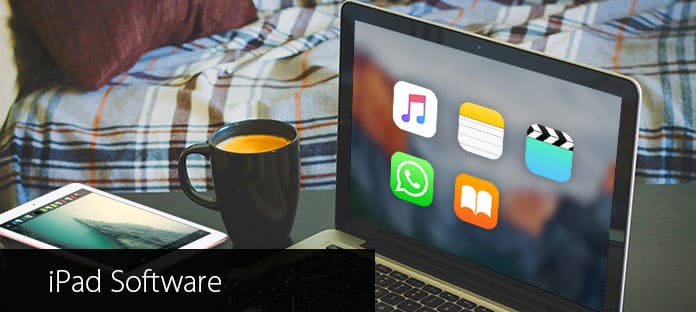
Zestaw oprogramowania na iPada
Biorąc pod uwagę różne wymagania dotyczące przesyłania iPada, możesz z łatwością zastosować poniższe metody przesyłania plików. W rezultacie możesz wykonać kopię zapasową ważnych plików z iPada na komputer. Możesz także przesyłać pobrane zdjęcia i filmy z komputera na iPada w celu dalszego wykorzystania.
FoneTrans - Transfer iOS to najlepsze oprogramowanie do przesyłania na iOS, które może przesyłać pliki między Windows / Mac za pomocą iPhone'a / iPada / iPoda. Dlatego możesz przesyłać kontakty, filmy, wiadomości, zdjęcia i wiele innych typów plików bez iTunes. Ponadto możesz wykonać kopię zapasową danych iOS na komputer dogodnie. Oto trzy różne tryby przesyłania danych, które możesz śledzić. Mówiąc dokładniej, możesz przenosić pliki z iPada na komputer, z komputera na iPada oraz z iPada do iTunes. Dlatego FoneTrans to najlepszy transfer plików na iPada do zarządzania plikami.
Krok 1 Uruchom transfer plików na iPada
Darmowe oprogramowanie do transferu iPada. Uruchom go i użyj kabla USB, aby podłączyć iPada do komputera. Poczekaj, aż FoneTrans wykryje urządzenie Apple.
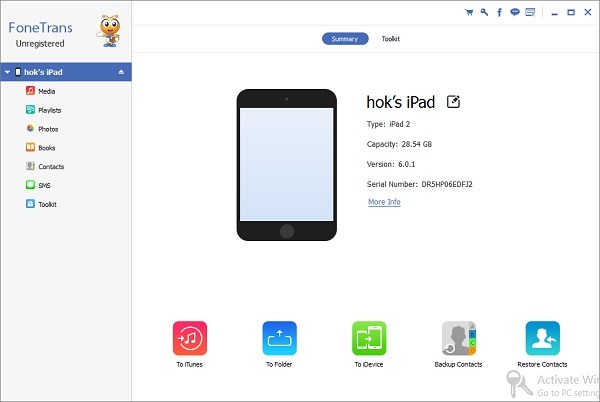
Krok 2 Wybierz typ pliku, który chcesz wydrukować
Wybierz typ pliku, który chcesz wydrukować w lewym panelu. Następnie możesz zobaczyć wszystkie elementy z dokładnym rozmiarem pliku i innymi podstawowymi informacjami. Na przykład, jeśli chcesz przenieść zdjęcia z iPada na komputer, możesz wybrać „Rolka z aparatu”, „Biblioteka zdjęć” i inne podfoldery, aby znaleźć określony plik.
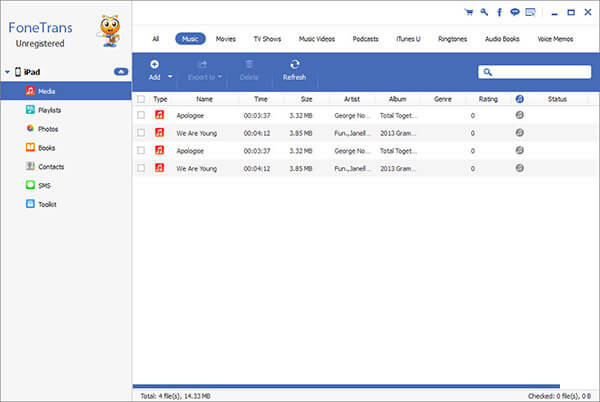
Krok 3 Prześlij wybrane pliki z iPada na komputer
FoneTrans oferuje podstawowe narzędzia do edycji wideo. W ten sposób możesz swobodnie edytować każdy plik. Później kliknij opcję „Eksportuj” u góry, a następnie z menu rozwijanego wybierz polecenie „Eksportuj na komputer”.
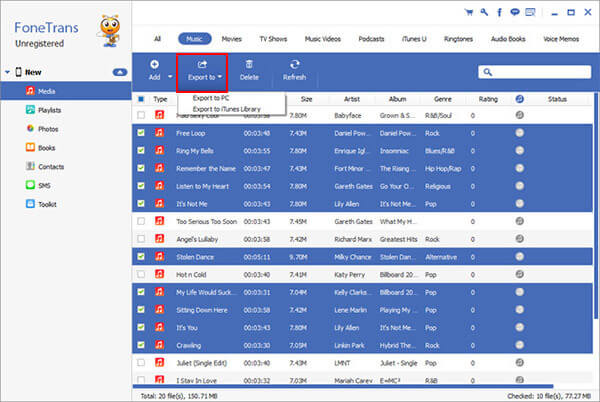
Uwaga: możesz wykonać podobne operacje, aby z łatwością przesłać pliki iPada na inne urządzenia iOS i bibliotekę iTunes.
Oto inne rozwiązania, które możesz zastosować, aby przenieść pliki iPada na komputer. Istnieją jednak pewne ograniczenia, które możesz ponieść podczas procesu przesyłania plików z iPada.
AirDrop może przesyłać pliki tylko między urządzeniami Apple. Nie można więc przesyłać plików z iPada na komputer z systemem Windows. Ponadto AirDrop może przesyłać pliki muzyczne tylko raz na raz. Nie jest więc wygodne, jeśli chcesz przesyłać różne utwory za pomocą AirDrop.
Krok 1 Uruchom AirDrop na obu urządzeniach Apple
Najpierw połącz się z silną siecią bezprzewodową. W razie potrzeby uruchom AirDrop na urządzeniu z systemem iOS i komputerze Mac. W przypadku osób, które przesyłają pliki do urządzenia, którego nie ma w kontaktach, należy najpierw uruchomić opcję „Pozwól mi zostać wykryty przez”.
Krok 2 Przesyłaj pliki iPada za pomocą AirDrop
Możesz użyć funkcji „Udostępnij”, aby przesłać pliki iPada. W przeciwnym razie możesz przeciągać pliki bezpośrednio do głównego interfejsu AirDrop.

Każdy użytkownik Apple może uzyskać 5 GB bezpłatnego miejsca. Możesz więc używać iCloud Drive jako oprogramowania do przesyłania danych na iPadzie do przechowywania i przesyłania danych iOS. Ponadto możesz włączyć bibliotekę zdjęć iCloud, aby automatycznie synchronizować nowe zdjęcia.
Krok 1 Zaloguj się do iCloud na Windows lub Mac
Pobierz iCloud z oficjalnej strony Apple iCloud, jeśli nie zainstalujesz go na swoim komputerze. Zaloguj się na swoje konto iCloud przy użyciu swojego Apple ID i hasła.
Krok 2 Przenieś pliki iPada za pomocą iCloud Drive
Później znajdź folder o nazwie „Dysk iCloud”. Następnie możesz swobodnie wysyłać pliki między iPadem a komputerem. W rzeczywistości iCloud Drive przypomina platformę, na której można przechowywać, czytać lub edytować pliki.
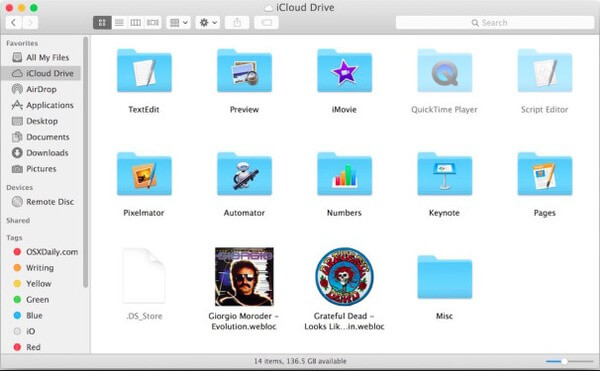
czasami zdjęcia mogą nie być synchronizowane z iCloud, tutaj znajdziesz sposoby rozwiązania problemu.
Za pomocą innych internetowych dysków w chmurze możesz przesyłać niektóre pliki z komputera na iPada, iPhone'a i iPoda. Na przykład wiele osób wybiera Dysk Google i Dropbox, aby wysyłać pliki bezprzewodowo, chociaż internetowy program do przesyłania iPadów polega głównie na prędkości sieci bezprzewodowej.
Krok 1 Uruchom Dysk Google na iPadzie i komputerze
Najpierw otwórz miejsce w chmurze online, takie jak Dysk Google, na swoim komputerze. Następnie możesz uruchomić tę aplikację również na iPadzie.
Krok 2 Przenieś pliki iPada za pomocą Dysku Google
Prześlij pliki z pulpitu. Następnie możesz pobrać określone pliki bezpośrednio na iDevice. Ponadto możesz udostępniać pliki iPada według adresu URL.
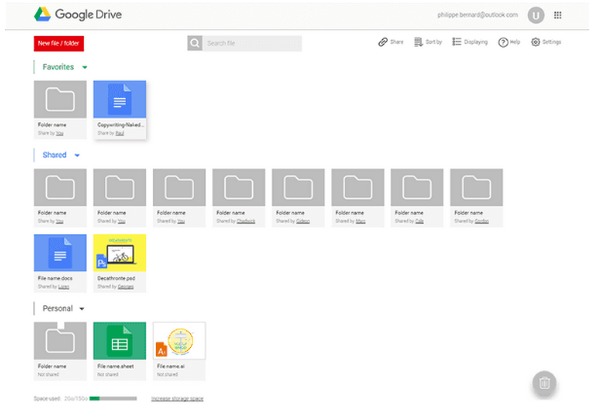
Dla osób, które muszą przenieść kilka dokumentów, zdjęć lub filmów, dobrym pomysłem jest korzystanie z wiadomości e-mail. Przesyłanie plików nie kosztuje zbyt wiele czasu. Wszystko, co musisz zrobić, to przesłać pliki iPada jako załączniki. Następnie możesz otrzymać wiadomość e-mail i pobrać pliki bezpośrednio na komputer lub iPada. Ponadto możesz wysyłać wiadomości do siebie, aby przesłać również zdjęcie lub dokument.
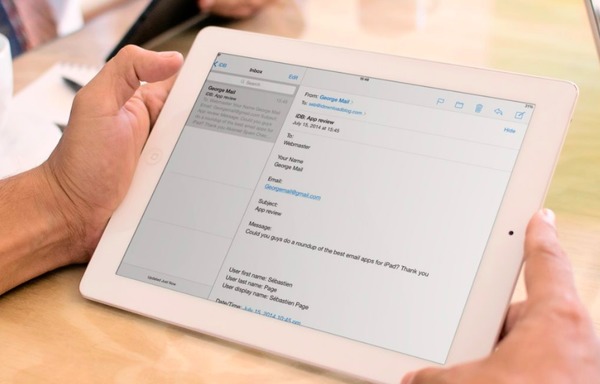
Dzięki ponad 5 programom do przesyłania plików na iPadzie możesz swobodnie przenosić i zarządzać plikami między iPadem a komputerem. Następnym razem, gdy będziesz musiał przenieść pliki iPada, możesz wypróbować więcej rozwiązań zamiast korzystać tylko z iTunes. Po prostu przeczytaj i znajdź najłatwiejszą metodę przesyłania na iPada zgodnie z konkretnymi plikami, które chcesz przesłać.